如何u盘PE盘制作呢?网友们想制作u盘pe盘进行u盘安装电脑系统,但是可悲的事情就是不会制作u盘pe盘,这让他们非常头疼,既然这样的话,小编现在就教你们如何u盘PE盘制作。
将U盘插入电脑的USB接口(免费系统重装)
双击通用pe软件,你将会看到下面这个界面,单击“下一步”
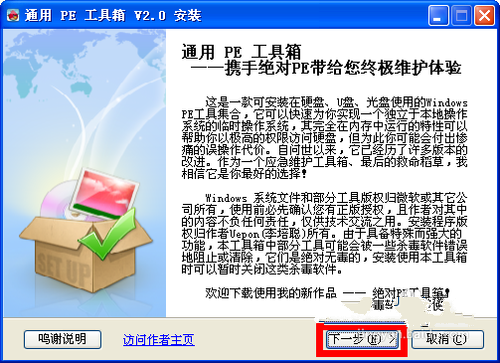
这一步选择“制作可启动U盘”
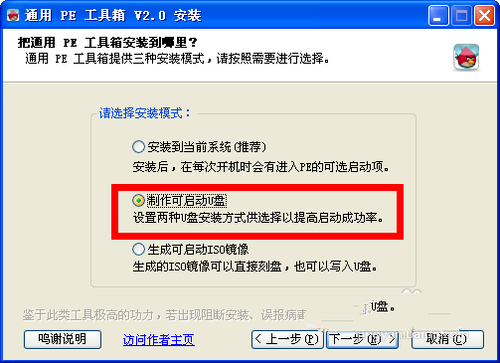
选择“选择U盘盘符” 最后一个,单击“安装”
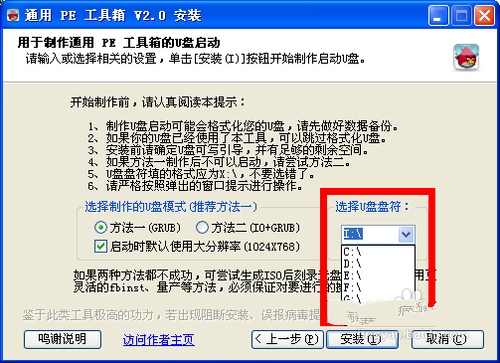
这一步可选择“关闭”,一般情况下不需要格式化U盘
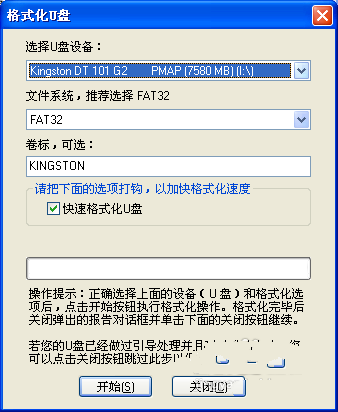
这一步很关键,磁盘一定要选择你的U盘,正常情况下是第二个磁盘,然后把三个对钩打上,最后单击安装,
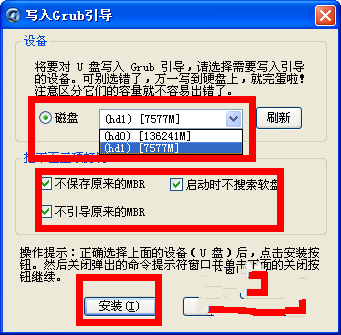
这一步 按一下“空格键”就可以了
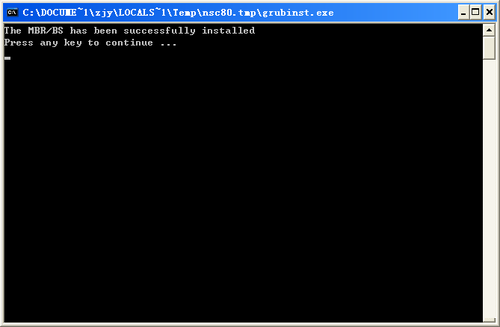
等待一小会儿,单击“完成”U盘PE就做好了
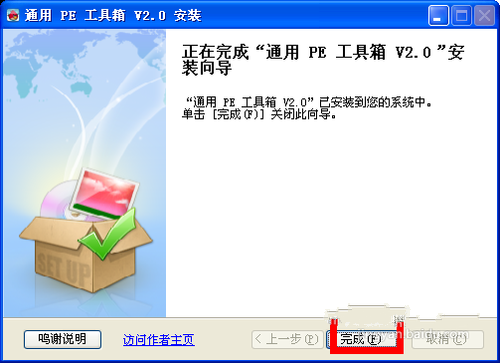
相关阅读
- 暂无推荐
《》由网友“”推荐。
转载请注明: